WPS機能を使用した接続
-
[WPS設定]を選びます。
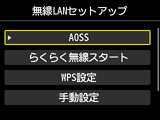

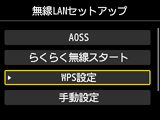
-
OKボタンを押します。
-
[プッシュボタン方式]を選びます。
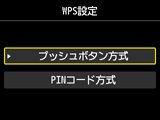
-
OKボタンを押します。
-
OKボタンを押します。

-
アクセスポイントのWPSボタンを長押しします。
WPSボタンの押しかたについては、ご使用のアクセスポイントに付属のマニュアルを参照してください。
-
2分以内にプリンターのOKボタンを押します。
アクセスポイント検索中および接続中は、プリンターのWi-Fiランプ(青色)が点滅します。

別の画面が表示された場合は、「困ったときには」を参照してください。
-
下の画面が表示されたら、OKボタンを押します。


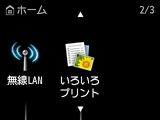
別の画面が表示された場合は、「困ったときには」を参照してください。
これでネットワークへの接続設定が終了しました。


